За да се поврзете на жичен интернет, треба да го направите следново:
Одете во „Старт - Контролен панел“.
Потоа „Центар за мрежи и споделување“.
Во прозорецот што се отвора, пронајдете ја ставката „Промени ги мрежните поставки“.
Во него, изберете го делот „Постави нова врска или мрежа“.
Во следниот чекор, мора да изберете како да се поврзете, изберете „High-speed with PPPoE“.
На страницата за поставување нова конекција, треба да ги внесете информациите што требаше да ви ги даде вашиот интернет провајдер, имено вашата лозинка за најава и пристап. Ако давателот ви дал такви податоци, тогаш мора да ги внесете овие податоци во соодветните полиња. Можете исто така да го наведете името на новата врска во полето „Име на врската“. После ова, можете да се обидете да се поврзете на Интернет со кликнување на копчето „Поврзи“.
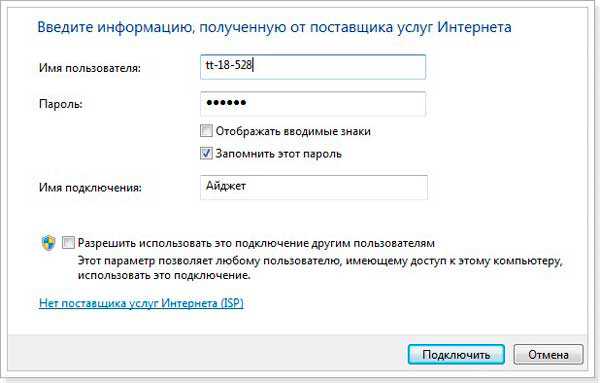
kompogolik.ru
Поврзување на лаптоп на Интернет преку кабел
Лаптопот често се користи како домашен компјутер, како резултат на што за него е релевантен проблемот со пристап до ефтин интернет, кој исто така има голема брзина. Овие квалитети денес се поблиску усогласени со етернет конекција, па подолу ќе ви кажеме како да ги направите точните поставки за Интернет на лаптоп.
Начини за поврзување на лаптоп на Интернет
Постојат неколку начини да го поврзете вашиот лаптоп на жичен интернет:
- преку USB-модем, што е погодно, на пример, во земјата, но таквата врска често не обезбедува доволна брзина и обично чини повеќе;
- користење Wi-Fi ако има пристапна точка, на пример, кога рутер за Wi-Fi може да се поврзе со десктоп компјутер со Интернет;
- Ова може да се направи преку жична етернет мрежа, која обезбедува најголема брзина, за која врска ќе се дискутира подоцна.
Кабелскиот интернет за лаптоп е најбрзиот, но и најнезгодниот, бидејќи всушност може да го претвори мобилниот компјутер во стационарен. На дача, на пример, подобро е да вклучите едноставен USB модем. Wi-Fi рутер е многу корисен за употреба во стан.
Се подготвува за поврзување на кабелски интернет
За да поставите етернет конекција, прво поврзете го мрежниот кабел со вашиот лаптоп. Можете исто така да поврзете рутер со него, кој, по конфигурацијата, ќе може да дистрибуира Wi-Fi на кој било друг уред, обезбедувајќи прилично пристојна брзина.
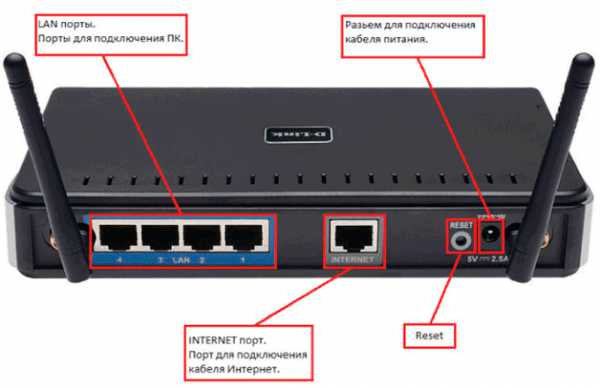
Жицата на изопачениот пар е поставена од прекинувачот на влезот до местото каде што планирате да направите пристапна точка до мрежата. Со помош на специјална алатка, на кабелот е поставен приклучок со конектор RJ-45, кој мора да се приклучи во соодветниот приклучок на панелот од страната на вашиот лаптоп.
Поврзувањето со мрежата нема да биде можно без потребните драјвери за мрежната картичка. За да проверите дали се правилно инсталирани, направете го следново:
- Windows XP. Одете до контролната табла со кликнување на „Start“, изберете го делот за мрежни врски.
- За Windows 7 и постари верзии. Одете од контролниот прозорец во делот за поставки за мрежа и споделување, а потоа изберете ја опцијата за промена на поставките за адаптерот.
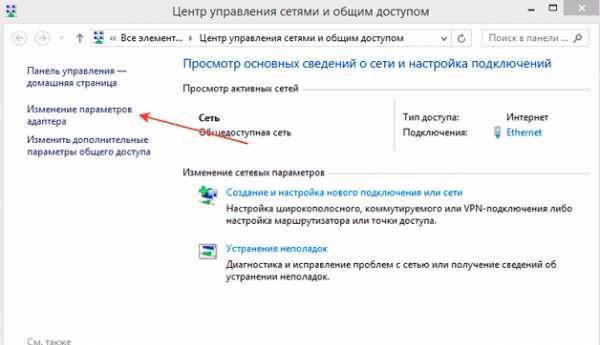
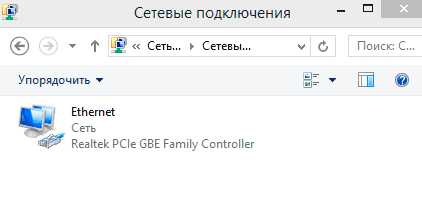
Ако прозорецот што се отвора е празен, возачот веројатно не е инсталиран.
Општи правила за поврзување на брз Интернет
Податоците потребни за поврзување се наведени во посебен договор. Ако сакате да го вклучите рутерот, ќе треба да направите други поставки опишани во спецификациите за уредот. Ако не се случи автоматско откривање на мрежата, ќе мора сами да го конфигурирате протоколот TCP/IP.
Во Windows 7 и 8, врската е направена по следниот редослед:
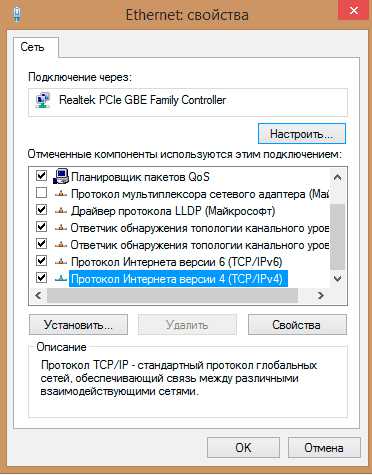
Во Windows 10, врската е направена на следниов начин:
- Од делот Поставки од менито Старт, одете во Мрежа и Интернет.
- Следно, ќе треба да ги отворите поставките за поставките на адаптерот.
- Следно, следете ги сите чекори, почнувајќи од чекор 3, опишан за системите Windows 7 и 8.
Не се потребни дополнителни дејства - врската треба автоматски да работи со полна брзина. Ако се поврзете преку рутер, постапката може да се разликува за различни провајдери, така што за да го поставите Интернетот, прво дознајте ги целосните информации на корпоративната веб-страница на давателот на оваа услуга.
Алтернативен Интернет за летна резиденција
Забележете дека во селска куќа каде што не е можно да се поврзете на Интернет преку кабел, најдобриот избор би бил да користите USB модем. Како по правило, нема проблеми при поврзувањето:
- Вметнете SIM-картичка во модемот, а потоа поврзете го уредот со лаптопот;
- Системот ќе открие нов уред и ќе понуди да инсталирате програма што ви овозможува да користите модем на вашиот уред;
- Потоа можеби ќе треба да го внесете PIN-кодот наведен на картичката, по што модемот автоматски ќе го поврзе лаптопот на Интернет.
Со еден збор, можете да се поврзете на интернет, кој би имал голема брзина дури и во земјата, преку кабел или рутер, а постапката за поставување на врската понекогаш може малку да се разликува.
LookForNotebook.ru
Како правилно да поврзете жичен интернет со лаптоп
Во денешно време веќе е тешко да се најде сопственик на лаптоп кој не е поврзан на Интернет. И покрај зголемениот развој и ширење на комуникациите преку Wi-Fi конекции, пристапот до Интернет преку кабел привлекува со своите непобитни предности, бидејќи е посигурен и во исто време со најниска цена. Подолу се дадени детални водичи за тоа како правилно да поврзете стабилен жичен интернет со вашиот лаптоп, како и како да го поставите за последователна работа. 
Постапка за поврзување
Постојат 2 типа на поврзување:
- Безжично
- Преку мрежен кабел.
Процесот на поставки по поврзувањето преку мрежен кабел се разликува малку во зависност од верзијата на Windows што работи на компјутерот. Но, самата процедура е многу едноставна, бидејќи треба само да го вметнете кабелот од провајдерот во приклучокот на мрежната картичка на лаптопот. Сите лаптопи имаат конектор на страната на куќиштето.
 Треба да инсталирате жица што доаѓа од дистрибутивниот уред инсталиран во куќата во конекторот.
Треба да инсталирате жица што доаѓа од дистрибутивниот уред инсталиран во куќата во конекторот.
Прелиминарни активности
Но, ако корисникот има прашање за тоа како да го поврзе Интернетот со лаптоп, тогаш прво треба да одлучи за изборот на провајдер. За да го направите ова, се препорачува да се анализираат следниве услови:
- Можност за кабелско поврзување со системот на давателот на комуникациските услуги;
- Цена за дадените услуги;
- Обезбедување од страна на давателот на брзина на пренос на податоци што е прифатлива за барањата на претплатникот по оптимална цена;
- Достапност и брзина на одговор на услугата за техничка поддршка на давателот;
- Дополнителни критериуми (промоции, специјални попусти и сл.).
Следно, за да се поврзете на жичен интернет, треба да пополните апликација на официјалниот ресурс на избраниот провајдер или по телефон. Исто така, ако е можно, се препорачува едноставно лично да ја посетите блиската канцеларија на давателот на комуникациска услуга за да подготвите договор.
Постапка за поставување
Едноставното поврзување на компјутерот со кабелот не е доволно, бидејќи треба да поставите и Интернет. Прво, да го разгледаме чекор-по-чекор целиот процес на поставување користејќи го примерот на лаптоп со инсталиран Windows 7.
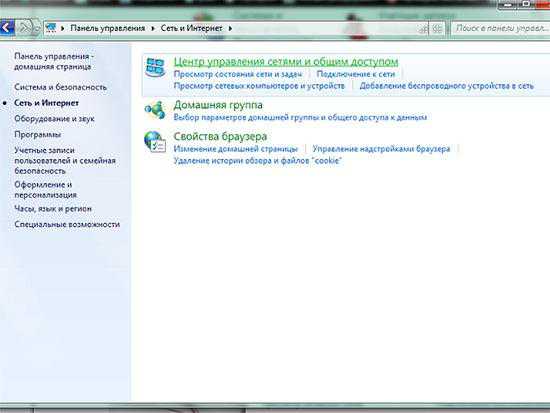
Windows XP
Во случај кога корисникот го решава проблемот како да поврзе лаптоп на Интернет на кој е инсталиран стариот добар Windows XP, тогаш треба да се преземат само неколку чекори:
- Преку „Старт“ отворете „Контролен панел“;
- Следно, одете во делот „Мрежни врски“;
- Потоа кликнете со десното копче на „Локална мрежна врска“, кликнете на линијата „Карактеристики“;
- Кликнете еднаш на линијата „Интернет протокол (TCP/IP)“ и потоа кликнете „Карактеристики“;
- Следно, во прозорецот што се појавува, изберете ја ставката „Користете ја следната IP адреса“, наведете ги податоците наведени во договорот на претплатникот со давателот;
- Подготвени! Интернет конфигуриран.
Windows 8
Мора да се извршат следните последователни чекори:
- Пријавете се во „Контролен панел“;
- Одете во делот „Мрежа и Интернет“;
- Следно, отворете го „Центар за мрежи и споделување“;
- Проверете го полето „Поставете нова врска“. или мрежи“;
- Изберете го делот „Интернет врска“, кликнете „Следно“;
- Потоа се препорачува да се инсталира „Голема брзина (со PPPoE)“;
- Внесете го името и кодот за пристап наведени во договорот со давателот на услугата и проверете ја опцијата „Запомни ја оваа лозинка“;
- Кликнете на „Поврзи“.
Забелешка: по внесувањето на параметрите, понекогаш треба да го рестартирате лаптопот за правилно функционирање.
nastrojkin.ru
Како да поставите интернет конекција на Windows 7
 Компјутер или лаптоп со Windows 7, се разбира, може да работи без пристап до Интернет, но во овој случај неговата функционалност нема да биде искористена до полн потенцијал. Покрај тоа, World Wide Web во својата сегашна состојба е главен снабдувач на информации, софтвер, забавна содржина итн. Затоа, прашањето како да се постави Интернет на Windows 7 бара сеопфатна анализа и успешна резолуција.
Компјутер или лаптоп со Windows 7, се разбира, може да работи без пристап до Интернет, но во овој случај неговата функционалност нема да биде искористена до полн потенцијал. Покрај тоа, World Wide Web во својата сегашна состојба е главен снабдувач на информации, софтвер, забавна содржина итн. Затоа, прашањето како да се постави Интернет на Windows 7 бара сеопфатна анализа и успешна резолуција.
Подготвителна фаза
Пред да започнете да создавате интернет конекција, проверете дали вашиот компјутер го има целиот потребен софтвер и хардвер.
- Поврзете ја мрежната картичка ако не е интегрирана во матичната плоча или не е претходно инсталирана како екстензија. Истото важи и за другите уреди преку кои сакате да воспоставите врска со Интернет (USB модем, рутер итн.).
- Инсталирајте драјвери за поврзаната опрема. Без софтвер, уредите нема да работат правилно. Драјверите обично се испорачуваат на диск, но ако нема медиум, тие може да се најдат на официјалната веб-страница на производителот на вашата мрежна опрема.
Поставување врска
Упатствата подолу ќе ја опфатат жичната врска. Ако сакате да креирате безжична мрежа дома, дознајте како да поврзете рутер и правилно да ги конфигурирате неговите работни параметри.
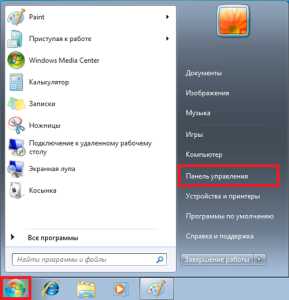
Внимавај! Системот ќе ви понуди неколку типови на поврзување и ќе треба да го изберете вистинскиот во зависност од видот на опремата што ја користите.
Кога користите 3G модем, обично не треба да креирате нова врска, бидејќи целиот потребен софтвер се инсталира автоматски кога ќе поврзете мрежен уред на USB-портата.
Ако користите жичен интернет, кој се испорачува преку кабел поставен од вашиот провајдер во вашиот стан, изберете го првиот тип - „Интернет врска“. 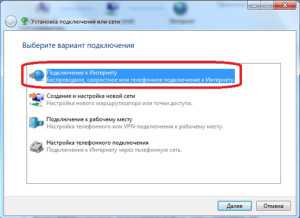
Во следниот прозорец, волшебникот ќе побара од вас да изберете која технологија ќе се користи конекцијата. Кликнете на копчето „Голема брзина (со PPPoE)“. Подолу пишува дека за идентификација ќе ви треба најава и лозинка што ви ги дал вашиот провајдер. Овие податоци мора да се внесат во следниот прозорец. 
Овде е наведено и името на новата врска, што може да биде што било. 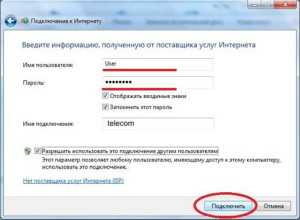
Ако сте навеле сè правилно, следниот прозорец ќе се појави на екранот: 
Поставки за мрежна картичка
Во некои случаи, провајдерите бараат од корисниците да ја наведат IP адресата и адресата на DNS-серверот во својствата на поврзувањето. За да се исполнат овие барања:

Ако ја видите пораката за грешка бр. 651 кога се обидувате да се поврзете на Интернет, проверете дали двигателите на мрежната картичка се правилно инсталирани.
Направете кратенка за поврзување
Врската е создадена и сега можете да ја користите за да пристапите на Интернет или, на пример, да поврзете далечинска работна површина. Сега, за погодност, да поставиме кратенка до креираната врска на работната површина, така што веднаш по најавувањето ќе можете да се поврзете на Интернет без да го стартувате „Контролниот панел“.
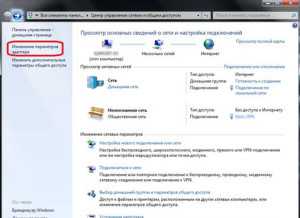
Кратенка до вашата врска е достапна на вашиот десктоп - можете да ја користите за пристап до World Wide Web.
mysettings.ru
Како да поврзете жичен интернет со лаптоп?
Севкупно, постојат само две опции за поврзување со глобалната интернет мрежа на вашиот лаптоп: безжичен метод и преку мрежен кабел. Покрај тоа, една постапка е многу различна од друга врз основа на верзијата на ОС. Сега ќе научиме како да поврзете жичен интернет со лаптоп.
Ајде да започнеме со поставување
Пред да започнете со поставување, мора да бидете сигурни дека мрежниот кабел е поврзан со компјутерот, мрежната картичка ги има сите потребни драјвери и дека интернет-провајдерот почнал да обезбедува Интернет-услуги.
Користејќи го примерот на еден од најпопуларните оперативни системи, Windows 7, ќе се разгледа принципот на поврзување на Интернет. Значи, за да станете член на „глобалната мрежа“, треба да го направите следново:
Корисникот треба да оди во „Контролен панел“. Оваа транзиција може да се направи од менито Start.
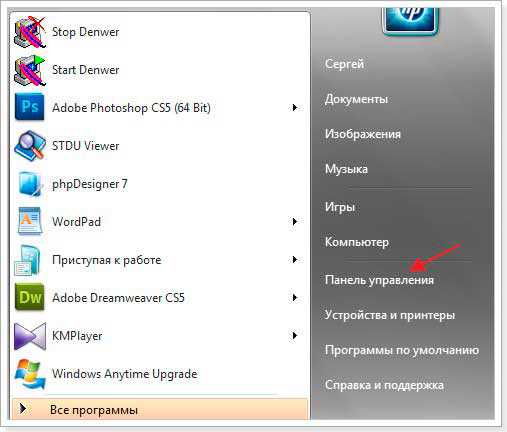
Ја наоѓаме точката која е одговорна за глобалната мрежа и влегуваме во неа. Дури и на различни верзии на оперативни системи, оваа ставка изгледа приближно исто.
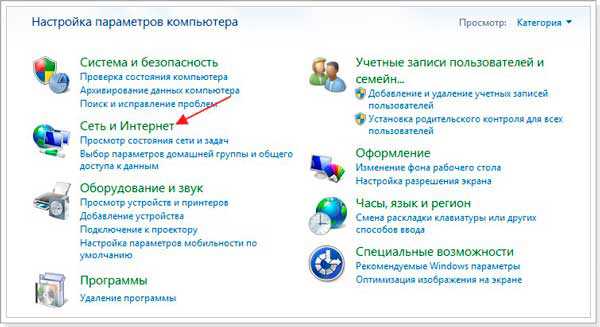
Во овој момент, одете во „Центарот за мрежи и споделување“, каде што ќе се случат главните манипулации.


























